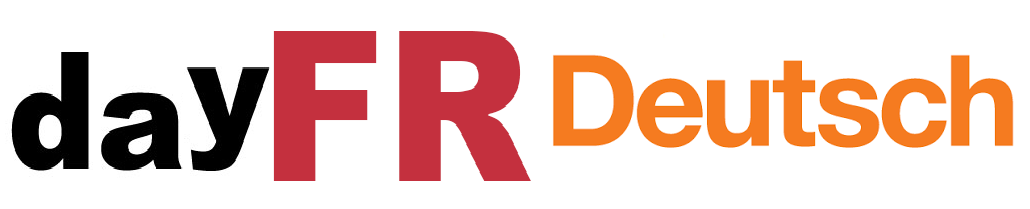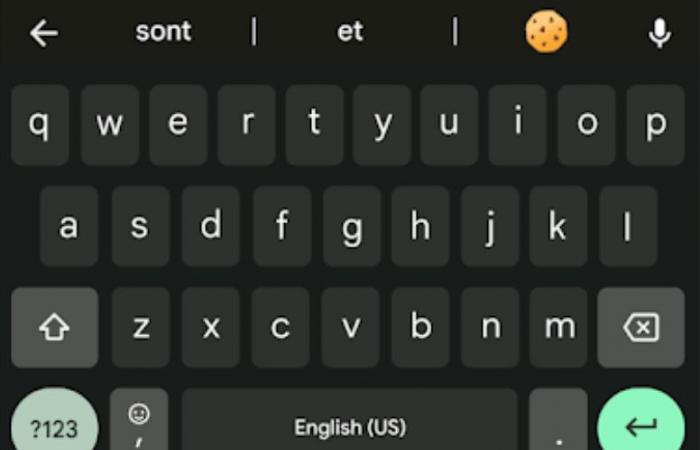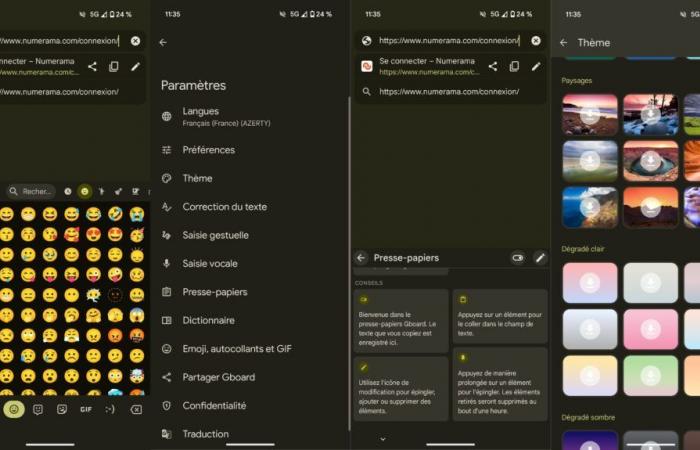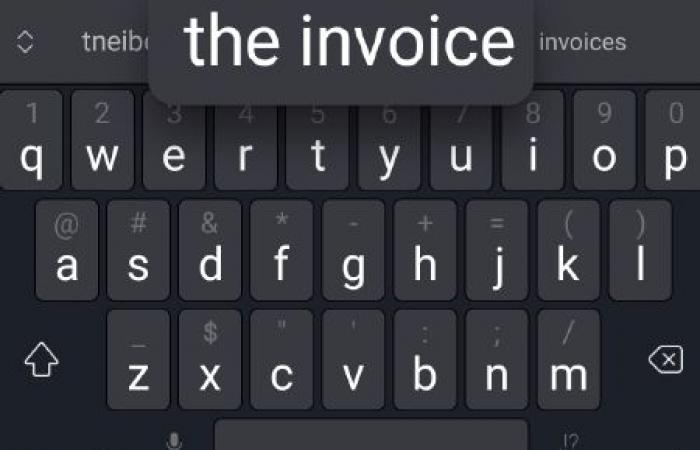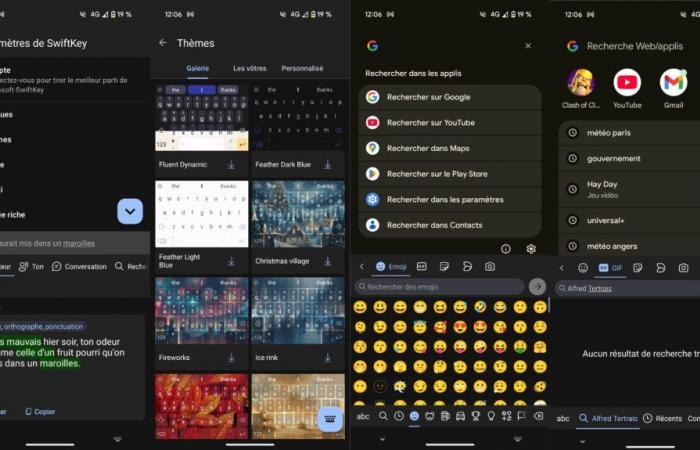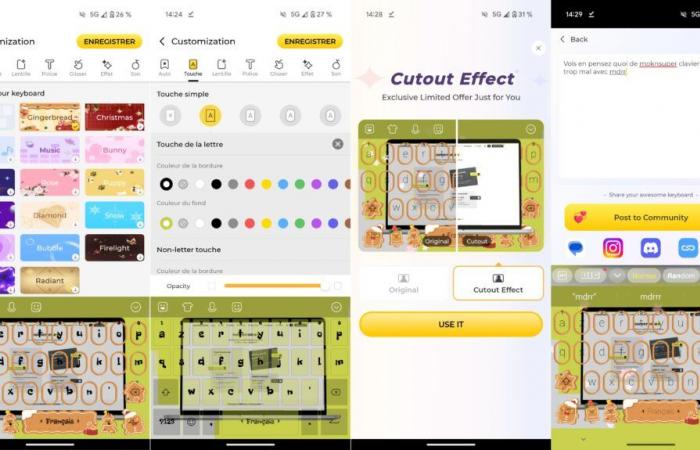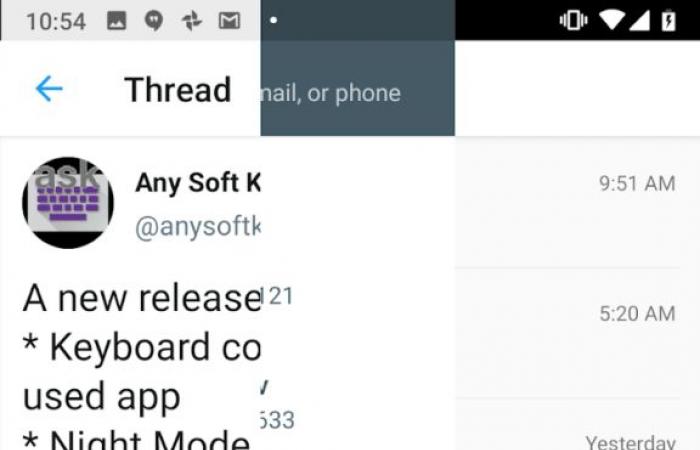Es gibt viele Tastatur-Apps für Android. In unserer Auswahl bieten wir Ihnen einige Referenzen, die viele Features und Individualisierungsmöglichkeiten bieten.
Sie haben sich gerade ein Android-Smartphone zugelegt oder wünschen sich einfach eine Abwechslung? Je nach Marke ist die Tastatur nicht gleich. Um sich im Dschungel der Tastaturanwendungen im Play Store zurechtzufinden, bieten wir Ihnen eine Auswahl der besten Tastaturen.
Die besten Tastaturen für Android-Smartphones
Gboard: die Referenz für Android-Tastaturen
Gboard ist die Tastatur von Google, die standardmäßig von vielen Marken erhältlich ist (aber nicht beispielsweise von Samsung, das eine eigene Tastatur bevorzugt).
Gboard gilt als hervorragend und kann auf jedem Smartphone aus dem Play Store installiert werden. Das Gboard bietet mehrere Möglichkeiten zum Schreiben: Tippen, mit den Fingern über die Tasten gleiten, Spracheingabe und sogar Handschrift.
Die Anpassungsmöglichkeiten dieser Tastatur sind recht umfangreich: Sie können das Design der Tasten ändern, eine Zahlenreihe oder Emojis hinzufügen. Gboard bietet auch die Möglichkeit, Bitmojis (für diejenigen, die Snapchat verwenden), GIFs, Smileys und sogar Aufkleber zu versenden. Ein weiteres sehr praktisches Feature: die Zwischenablage, die sich alles merkt, was Sie eine Stunde lang kopiert haben. Abschließend müssen wir noch über den schwebenden Fenstermodus sprechen, der es Ihnen ermöglicht, die Tastatur dorthin zu bewegen, wo Sie möchten.
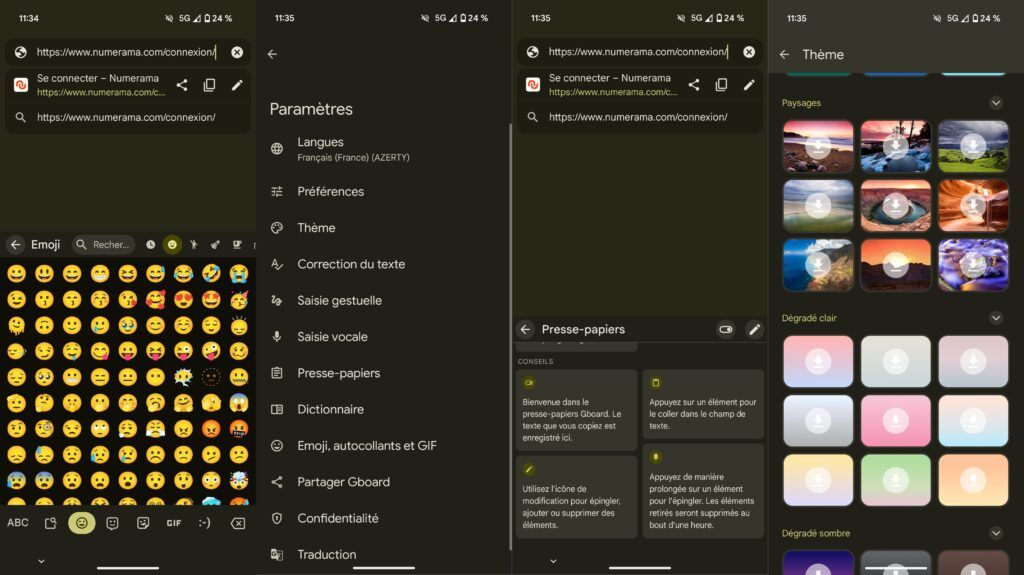

SwiftKey: Microsofts Tastatur mit Copilot
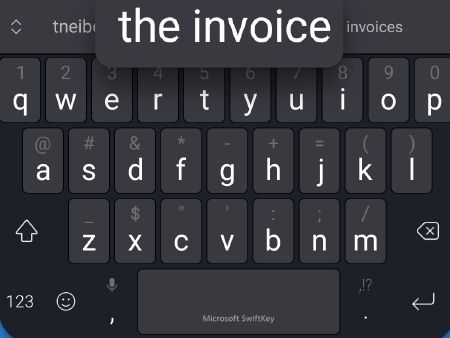

Microsoft bietet mit SwiftKey auch eine eigene Android-Tastatur an, die aus der Übernahme eines Start-ups hervorgegangen ist. Diese Tastatur bietet auch GIFs, Emojis und Aufkleber. Es gibt auch Anpassungsoptionen und Themen, um noch weiter zu gehen.
Was SwiftKey neben seiner angeblich guten Autokorrektur von den anderen unterscheidet, ist das Vorhandensein von Copilot, dem Chatbot von Microsoft. Direkt über der Tastatur können Sie sie mit einer Taste aktivieren. Wir können die KI also bitten, eine E-Mail zu schreiben, eine Nachricht zu kürzen oder sie im Gegenteil zu erweitern. Es ist wie ein Mini-ChatGPT in seiner Tastatur und kann kostenlos genutzt werden.
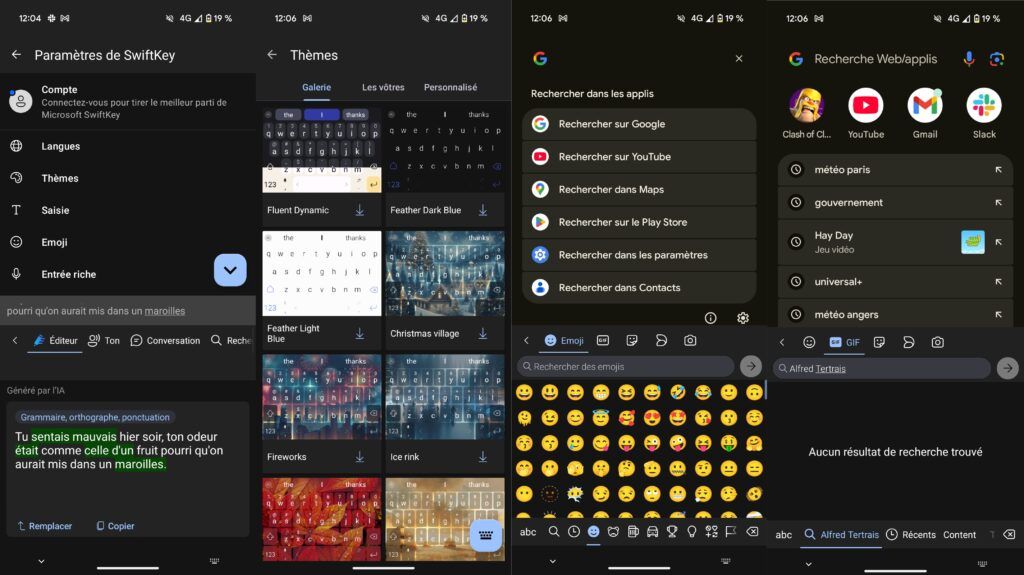

Alternative Tastaturen für Fans von Originalität
Facemoji-Tastatur: Wenn Sie Emojis lieben
Die Facemoji-Tastatur ist etwas ganz Besonderes: Es handelt sich um eine vollständig anpassbare Tastatur. Sie können die Farbe, Form und Effekte der Tasten ändern, Ihren eigenen Hintergrund einfügen, Emojis, Aufkleber usw. ändern. Es handelt sich um eine der am besten anpassbaren Tastaturen überhaupt, mit zahlreichen kostenlosen Funktionen.


Es gibt sogar einen Community-Aspekt rund um die Anwendung, bei dem jeder seine Tastatur erstellen und sie mit der ganzen Welt teilen kann. Jeder kann die Tastaturen herunterladen, die er möchte. Allerdings ist es kompliziert, ein ästhetisches und lesbares Ergebnis zu erzielen: Es gibt viele Möglichkeiten.
Alternative Open Source: AnySoftKeyboard
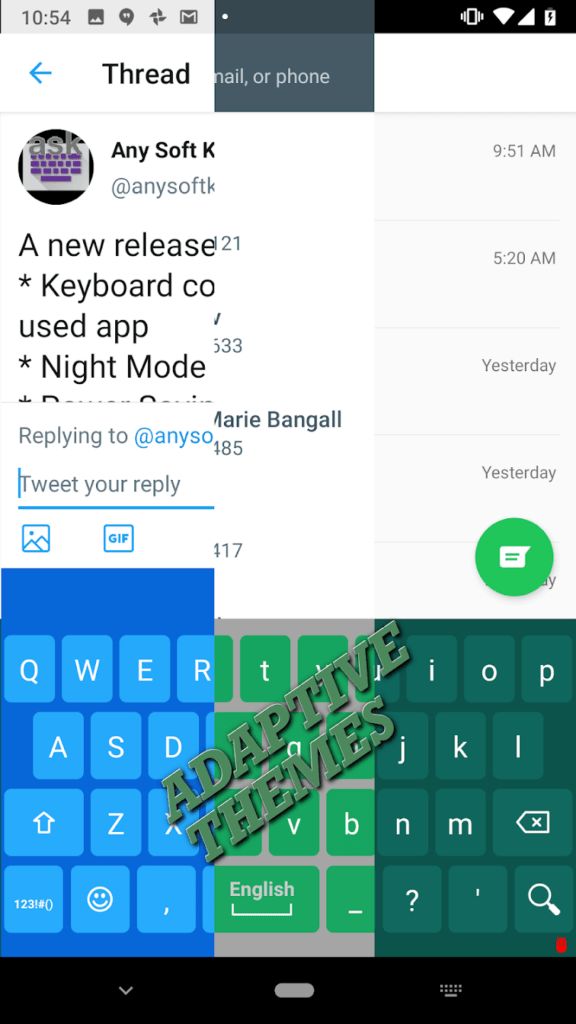

AnySoftKeyboard ist eine interessante Alternative, da es Open Source ist und keine Daten über seine Benutzer aufzeichnet. Es präsentiert sich als Anti-Google oder Anti-Microsoft, mit maximaler Vertraulichkeit.
AnySoftKeyboard bietet ein gutes Maß an Anpassungsmöglichkeiten. Sie können beispielsweise das Tastaturlayout von AZERTY auf BEPO (französischer Standard mit Akzenten) ändern. Abhängig von der Anwendung, in der Sie sich befinden, gibt es sogar adaptive Themes. Wenn Sie in einer ganz bestimmten Sprache schreiben, besorgen Sie sich einfach ein Paket dieser Sprache und fügen Sie es zu AnySoftKeyboard hinzu. Kurz gesagt: Open Source, wie wir es mögen!
So ändern Sie die Tastatur auf Android
Wenn Sie mehrere Tastaturen herunterladen, beachten Sie, dass Sie jederzeit wechseln können. So ändern Sie die Tastatur auf einem Android-Smartphone:
- Gehen Sie zu den Telefoneinstellungen.
- Gehen Sie zu „ System » ;
- Klicken Sie auf „ Tastatur » ;
- Klicken Sie auf „ Bildschirmtastatur » ;
- Aktivieren Sie das Kontrollkästchen für die Tastatur, die Sie anzeigen möchten.
Es ist auch möglich, die Tastatur im Handumdrehen zu wechseln. Auf Gboard können Sie beispielsweise auf das Tastatursymbol unten rechts auf dem Bildschirm klicken. Die Oberfläche bietet dann alle in den Einstellungen aktivierten Tastaturen an.
Dieser Inhalt ist blockiert, da Sie keine Cookies und andere Tracker akzeptiert haben. Dieser Inhalt wird von YouTube bereitgestellt.
Um es ansehen zu können, müssen Sie der Verwendung Ihrer Daten durch YouTube zustimmen, die für folgende Zwecke verwendet werden können: Ermöglichung der Anzeige und Weitergabe von Inhalten in sozialen Medien, Förderung der Entwicklung und Verbesserung von Produkten von Humanoid und seinen Partnern, zeigen Ihnen personalisierte Werbung in Bezug auf Ihr Profil und Ihre Aktivität, definieren ein personalisiertes Werbeprofil, messen die Leistung von Werbung und Inhalten auf dieser Website und messen die Zielgruppe dieser Website (mehr erfahren)
Indem Sie auf „Ich akzeptiere alle“ klicken, stimmen Sie den oben genannten Zwecken für alle von Humanoid und seinen Partnern platzierten Cookies und anderen Tracker zu.
Sie können Ihre Einwilligung jederzeit widerrufen. Für weitere Informationen laden wir Sie ein, unsere Cookie-Richtlinie zu lesen.
Ich akzeptiere alles
Verwalten Sie meine Entscheidungen